Teemaeditoripäivitykset
Shopifyn teemaeditori on rakennettu uudelleen, jotta se olisi nopeampi, tehokkaampi ja helpompi käyttää.
Pääset käyttämään teemaeditoria tekemättä mitään. Kun kaupallasi on käytössä uusi teemaeditori, saat automaattisesti käyttöön päivitetyt teemaeditorin ominaisuudet.
Tämä päivitys antaa sinulle pääsyn vain alla kuvattuihin ominaisuuksiin, eikä se sisällä muita Unite-palvelussa ilmoitettuja Online Store 2.0:n ominaisuuksia. Online Store 2.0:n teemat, joilla nämä ominaisuudet saa avattua, tullaan julkaisemaan tulevien kuukausien aikana.
Tällä sivulla
Sivupalkkiin tehdyt parannukset
Uuden teemaeditorin sivupalkin ulkoasu on päivitetty.
Editori näyttää nyt sivupalkissa näkyvän mallin koko sisällön puunäkymänä. Sinun ei tarvitse klikata osiota, jos haluat päästä sen lohkoihin ja asetuksiin, vaan voit laajentaa osiosolmun laajennuskuvakkeella ▸, jolloin näet sen lohkot, tai voit pienentää sen pienennyskuvakkeella ▾. Voit klikata mitä tahansa osiota tai lohkoa, jos haluat nähdä sen asetukset.
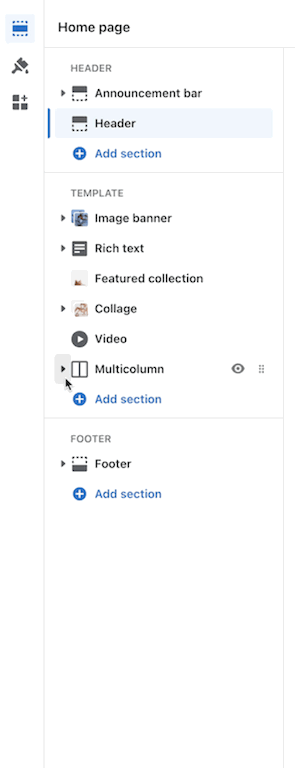
Sivupalkin tilat
Editorissamme on nyt kaksi tilaa, joiden avulla voit käyttää hyväksesi koko näytön alan.
Kaksinkertainen sivupalkkitila on laajempia selainikkunoita ja suurempia näyttöjä varten. Yhden sivupalkin tila on käytössä kapeammissa selainikkunoissa ja pienemmissä näytöissä. Sivupalkkitila määrittää, missä asetuspaneeli näkyy editorissa.
Kahden sivupalkin tila
Jos näytön koko on suurempi kuin 1 600 pikseliä ja selainikkuna on kokonaan laajennettu tai laajennettu vähintään 1 600 pikselin leveyteen, näytöllä on kaksi sivupalkkia. Vasemmalla olevassa sivupalkissa on navigointipaneeli, oikeanpuoleisessa asetuspaneeli.
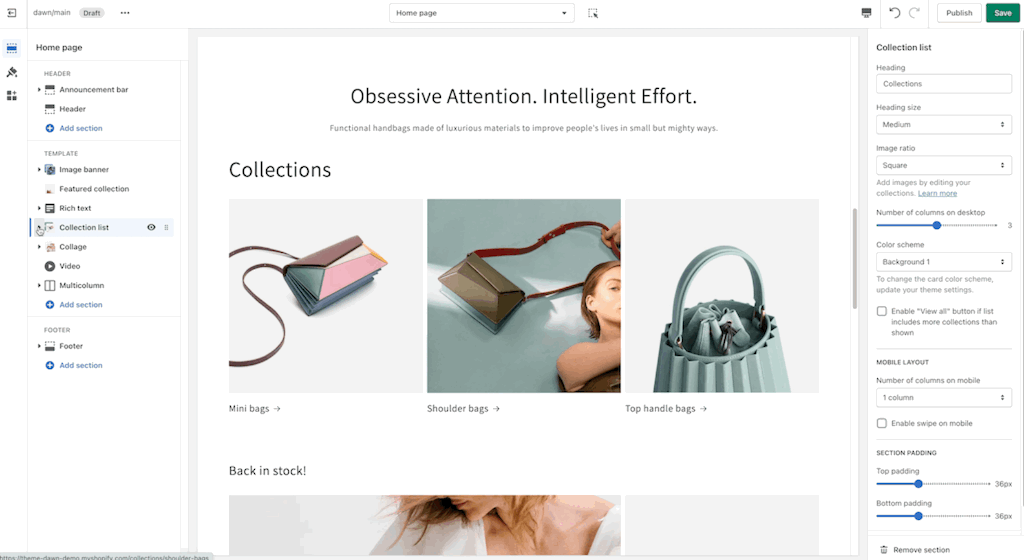
Vihje: Jos haluat tarkastella teemaeditoria yhden sivupalkin tilassa laajalla näytöllä, kavenna selainikkunaa, kunnes asetuspaneeli liukuu navigointisivupalkin päälle tai se katoaa.
Yhden sivupalkin tila
Kapeammissa selaimissa on vain yksi sivupalkki, joka säästää tilaa teeman esikatselulle. Kun klikkaat osaa tai lohkoa muokataksesi sitä, asetuspaneeli avautuu sivupalkissa navigointipaneelin päälle.
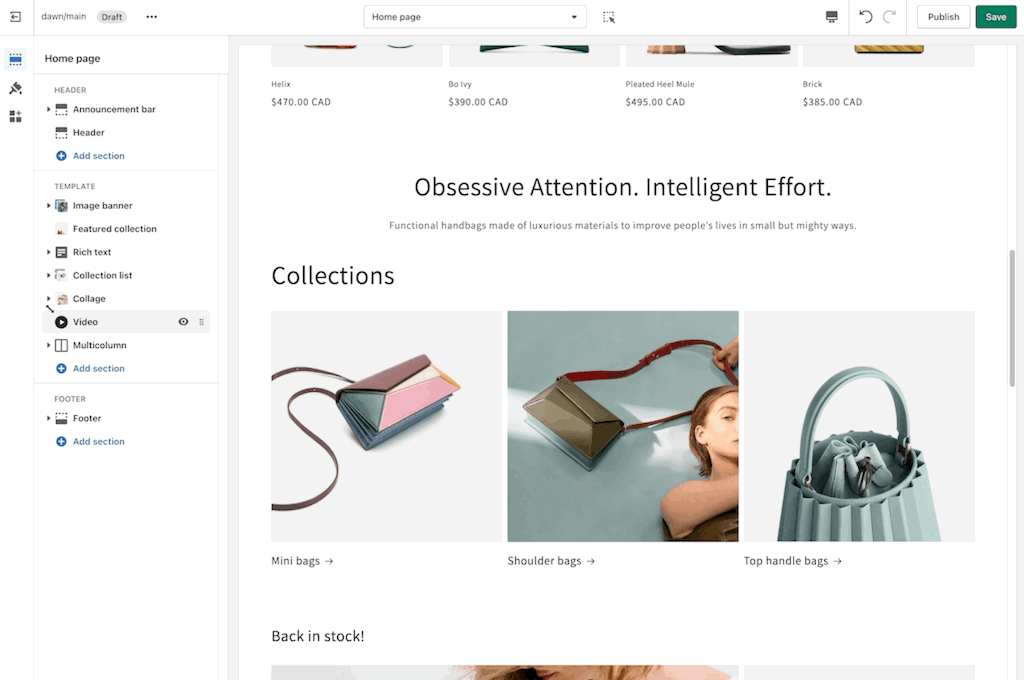
Osiot ja lohkot
Osioiden ja lohkojen luettelossa näet oletusarvoisesti sivun osioiden kaikki lohkot. Edellisessä teemaeditorissa sinun täytyy valita osio, jotta näet sen lohkot.
Ylä- tai alatunnisteen muodostavat osat on pienennetty oletusarvoisesti, mutta näet ne, jos klikkaat laajennuskuvaketta ▸ osion nimen vieressä.
Vihje: Jos et löydä asetuksia, joita odotat näkeväsi osiossa, katso osion lohkoja.
Osien poistaminen
Voit nyt poistaa mallista osion tai lohkon kunkin tuotteen asetusnäytössä. Poista osio -painike näkyy osion asetusten alaosassa.
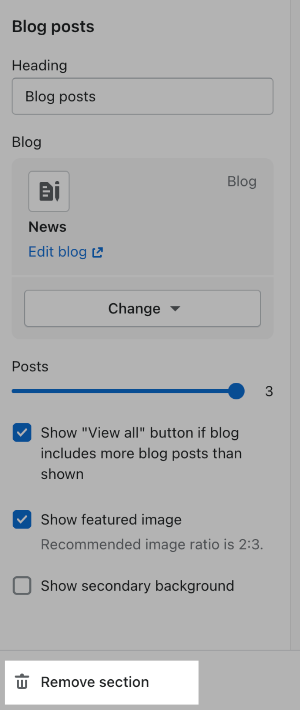
Vaiheet:
- Klikkaa teemaeditorin sivupalkissa osiota tai lohkoa, jonka haluat poistaa.
- Klikkaa Poista osa tai Poista lohko.
- Klikkaa Tallenna. Jos muokkaat julkaistua teemaa, klikkaa Julkaise tallentaaksesi muutokset ja julkaisemalla ne kaupassasi.
Lohkojen piilottaminen
Voit nyt piilottaa minkä tahansa osion tai lohkon käyttämällä silmäkuvaketta.
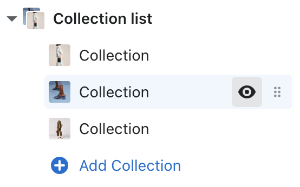
Mallit
Voit nyt käyttää kaikkia teemasi malleja teemaeditorin yläpalkissa olevasta sivunvalitsimesta.
Jos käytät Online Store 2.0:n teemaa, voit myös luoda uuden mallin suoraan sivunvalitsimesta klikkaamalla Uusi malli -valintaa.
Mallien esikatseleminen tiettyjen resurssien kanssa
Kun tarkastelet mallia, näet, miltä se näyttää kaupassasi olevien yhteensopivien resurssien kanssa käytettynä. Jos esimerkiksi tarkastelet tuotemallia, voit testata sitä millä tahansa kauppasi tuotteella.
Huom: Sinun on edelleen määritettävä malli resurssille Shopify Adminissa.
Vihje: Voit myös etsiä malleja ja resursseja myös sivuvalitsimen Hakupalkin avulla.
Vaiheet:
- Valitse teemaeditorin sivuvalitsimesta malli, jota haluat esikatsella.
- Klikkaa navigointipaneelin Esikatselu-osiossa Muuta.
- Valitse Valitse-valikosta resurssi, jota haluat esikatsella.
Toimintojen peruuttaminen ja toistaminen
Peru- ja Toista-painikkeet on siirretty teemaeditorin oikeaan ylänurkkaan.

Asiakirjojen tarkasteleminen, tuen saaminen ja teemaversion tarkistaminen
Linkit teeman asiakirjoihin ja tukitiedot ovat siirretty valikkopalkin Lisää ⋯ -valikkoon. Tässä valikossa voit myös tarkistaa teemaversion ja sisällöntuottajan tiedot.
Nämä tiedot olivat aiemmin käytettävissä Teeman toiminnot -valikosta.
